阻止 Edge 在每次啟動 Edge 時導入 Chrome 瀏覽器數據
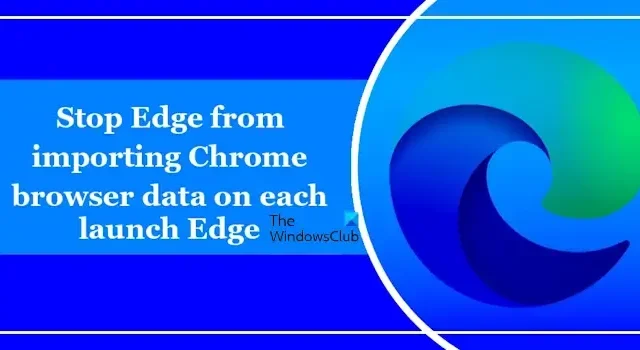
如果您的 Edge 瀏覽器詢問您是否要在每次啟動時匯入 Chrome 瀏覽器數據,並且您想停止它,那麼這篇文章將向您展示如何讓 Edge 在每次啟動時停止匯入 Chrome 瀏覽器數據。
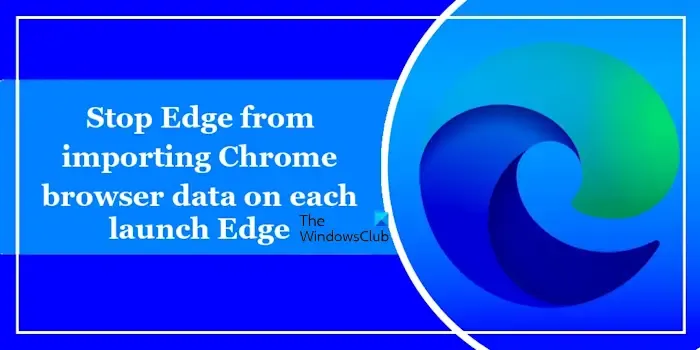
Microsoft Edge 導入瀏覽器資料功能是什麼?
Microsoft Edge 匯入瀏覽器資料功能可讓您在 Edge 中匯入 Chrome 瀏覽器數據,例如書籤、儲存密碼、個人資訊、付款資訊、瀏覽器記錄、設定、開啟的標籤和擴充功能。您也可以選擇要匯入 Microsoft Edge 瀏覽器的特定 Chrome 資料。
阻止 Edge 在每次啟動 Edge 時導入 Chrome 瀏覽器數據
您可以透過 Edge 設定輕鬆阻止 Microsoft Edge 在每次 Edge 啟動時匯入 Chrome 瀏覽器資料。以下步驟將指導您:
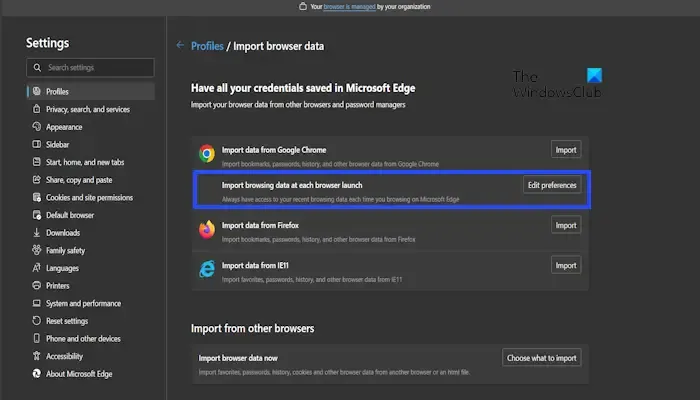
- 開啟您的 Microsoft Edge 瀏覽器。
- 點選右上角的三個點。
- 選擇“設定”。
- 從「設定」選單中點選「個人資料」 。
- 按一下匯入瀏覽器資料。
- 點選編輯首選項按鈕。
- 現在,點擊每個啟動選項上從 Google Chrome 匯入瀏覽器資料旁邊的關閉按鈕。
如果您想關閉特定匯入數據,請使用下列步驟:
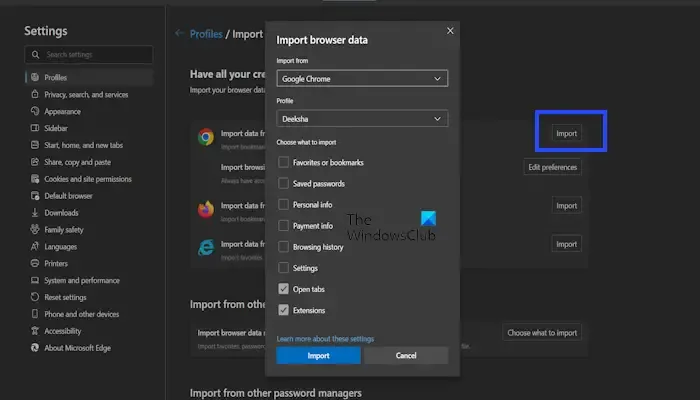
- 開啟您的 Microsoft Edge 瀏覽器。
- 點選右上角的三個點。
- 選擇“設定”。
- 從「設定」選單中點選「個人資料」 。
- 按一下匯入瀏覽器資料。
- 按一下「從 Google Chrome 匯入資料」選項旁的「匯入」按鈕。
- 現在,您可以透過選取相應的複選框來選擇要匯入的內容。
就是這樣,我希望這會有所幫助。
Edge 保存的資料儲存在哪裡?
Microsoft Edge 將資料儲存在電腦本機的使用者設定檔資料夾中。開啟檔案總管並轉到以下路徑:
C:\Users\使用者名稱\AppData\Local\Microsoft\Edge\User Data\Default
在上面的路徑中,將使用者名稱替換為您在 PC 上的使用者名稱。預設值表示 Microsoft Edge 中的預設設定檔。如果您在 Edge 中建立了不同的配置文件,則必須找到正確的資料夾。不同的設定檔資料夾被命名為設定檔 1、設定檔 2 等。
Edge 比 Chrome 好嗎?
這個問題的答案取決於使用者。不同的使用者對網頁瀏覽器有不同的看法。因此,這取決於您喜歡使用哪種瀏覽器,Edge、Chrome 還是其他瀏覽器。兩者都是基於 Chromium 平台構建的,但 Edge 有一些有用的功能,可以讓你同時使用 Google、Bing 等進行搜尋。



發佈留言